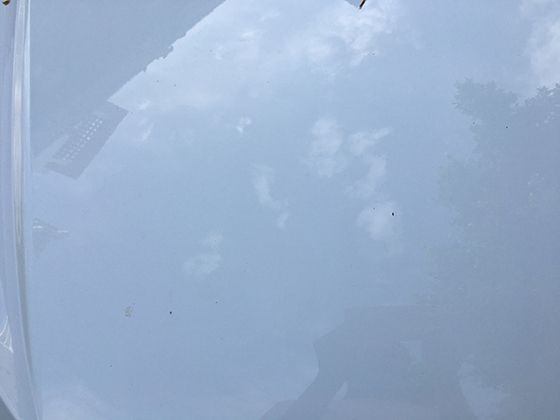好的!这些Word隐藏的排版技巧,确实能极大提升效率和文档的专业度,很多用户在日常使用中可能从未发现或充分利用它们。以下是一些真正实用且常被忽略的技巧:
秒建数学公式:Alt + =
- 技巧: 在任何空白行,直接按 Alt + =(等号)键。
- 作用: 瞬间插入一个新的空白公式框,并进入公式编辑模式。比点击“插入”->“公式”快得多。
- 隐藏价值: 对于需要频繁插入公式的学术论文、技术报告用户来说,这是巨大的效率提升点,90%的非专业用户可能根本不知道这个快捷键存在。
精准选择相同格式的文本:Ctrl + Shift + H
- 技巧: 将光标放在一段具有特定格式(如特定字体、字号、颜色、加粗、段落样式等)的文字上,然后按 Ctrl + Shift + H。
- 作用: 瞬间选中整篇文档中所有具有完全相同格式的文字!
- 隐藏价值: 当你需要批量修改文档中所有非标题的“小五号、蓝色、楷体”的注释文字时,这个功能比任何查找替换或手动选择都高效精准得多。很多人只会用格式刷一个个刷,或者用查找替换碰运气(可能选不全或选错)。
表格排版神键:F4 (重复上一步操作) & Alt + 拖动边框
- F4 技巧: 在表格中执行一个操作(如设置某行行高为0.8厘米,或合并两个单元格),然后选中另一个目标位置,直接按 F4。
- 作用: 精确重复你刚刚在表格中做的那个操作(设置行高、合并、拆分、插入行/列等)。
- Alt + 拖动边框技巧: 调整表格列宽时,按住 Alt 键再拖动列边框。
- 作用: 1) 标尺上会显示精确的列宽数值(厘米或英寸)。2) 可以实现像素级的微调,不受默认对齐网格的限制。
- 隐藏价值: 制作复杂表格时,F4 能省去大量重复点击菜单的操作。Alt + 拖动 是让表格列宽精确对齐、达到完美视觉效果的关键,很多人调整表格只靠目测拖动,导致列宽参差不齐。
段落标记里的宝藏:制表位精确对齐
- 技巧: 双击水平标尺(或通过 “段落” -> “制表位” 设置),设置特定类型的制表位(左对齐、居中、右对齐、小数点对齐),并指定精确位置。
- 作用: 按 Tab 键将光标跳转到预设的精确位置进行对齐。
- 隐藏价值: 远超空格对齐!适用于:
- 制作目录(页码右对齐)。
- 制作需要小数点对齐的数字列表(如金额)。
- 制作多列信息且列间距离固定的内容(比用表格更简洁)。
- 很多人在需要对齐的地方狂按空格,结果换行或字体变化时就乱套了,制表位才是专业排版的解决方案,但设置入口较深,很多人不用。
被遗忘的效率神器:自动图文集
- 技巧: 选中一段你经常需要插入的文字(带格式)、图片、表格组合,甚至包含书签/域代码的复杂内容。按 Alt + F3,给它起个简短好记的名字(如“公司签名”、“免责声明”、“标准表格头”)。
- 插入: 在需要的地方,输入你设定的名字(如 公司签名),然后按 F3 键。
- 作用: 瞬间插入你预设好的复杂内容块。
- 隐藏价值: 对于需要反复插入标准化内容(公司抬头、签名栏、固定格式的表格、法律条款等)的用户来说,这比复制粘贴快无数倍,且保证格式和内容完全一致。很多人只知道模板,但不知道文档内部可以存这么多“小模板”。
导航窗格:不只是找东西,更是结构化管理
- 技巧: 打开“视图”->勾选“导航窗格”。正确使用标题样式(标题1, 标题2等)构建文档结构。
- 作用: 在导航窗格里:
- 快速定位: 点击标题瞬间跳转。
- 结构总览: 清晰看到文档骨架。
- 神奇的重组: 直接拖动导航窗格中的标题! 可以移动该标题下所有内容(子标题和正文)到新位置!
- 搜索过滤: 在搜索框输入内容,结果按标题层级展示。
- 隐藏价值: 90%的人只用它来搜索关键词,却忽略了它管理长文档结构的核心价值。直接拖动标题移动大块内容是调整章节顺序的最安全高效方法,避免了复制粘贴可能导致的格式错乱或遗漏,但很多人不知道这个拖拽功能。
为什么说这些技巧“隐藏”且“90%的人不知道”?
入口深: 很多功能(如制表位、自动图文集、导航窗格的高级用法)不在常用功能区,需要深入菜单或使用快捷键。
快捷键冷门: Alt + =, Ctrl + Shift + H, Alt + F3, F4 在表格中的应用,这些快捷键很少被主动宣传。
习惯思维: 大多数人习惯用鼠标操作(点菜单、手动拖拽、用空格对齐、复制粘贴),没意识到键盘快捷键和深层功能能带来质的效率飞跃。
未被发掘的潜力: 像导航窗格的结构重组、自动图文集、F4重复操作,这些功能一旦掌握,能解决非常具体的效率痛点,但用户可能从未意识到它们的存在或强大之处。
官方宣传少: Word的官方帮助或入门教程很少重点强调这些“进阶”但极其实用的技巧。
掌握这些技巧能带来什么?
- 效率倍增: 大幅减少重复性鼠标操作和菜单点击。
- 排版精准: 实现更专业、更一致的文档外观(表格列宽、公式插入、对齐方式)。
- 结构清晰: 轻松管理和导航长文档。
- 减少错误: 避免手动操作(如空格对齐、复制粘贴)带来的格式混乱。
- 提升专业性: 产出的文档细节更完美。
花点时间熟悉并实践这些技巧,你会发现处理Word文档变得前所未有的顺手和高效!它们绝对是值得投入学习的“隐藏宝藏”。